IBM刀片服务器安装配置
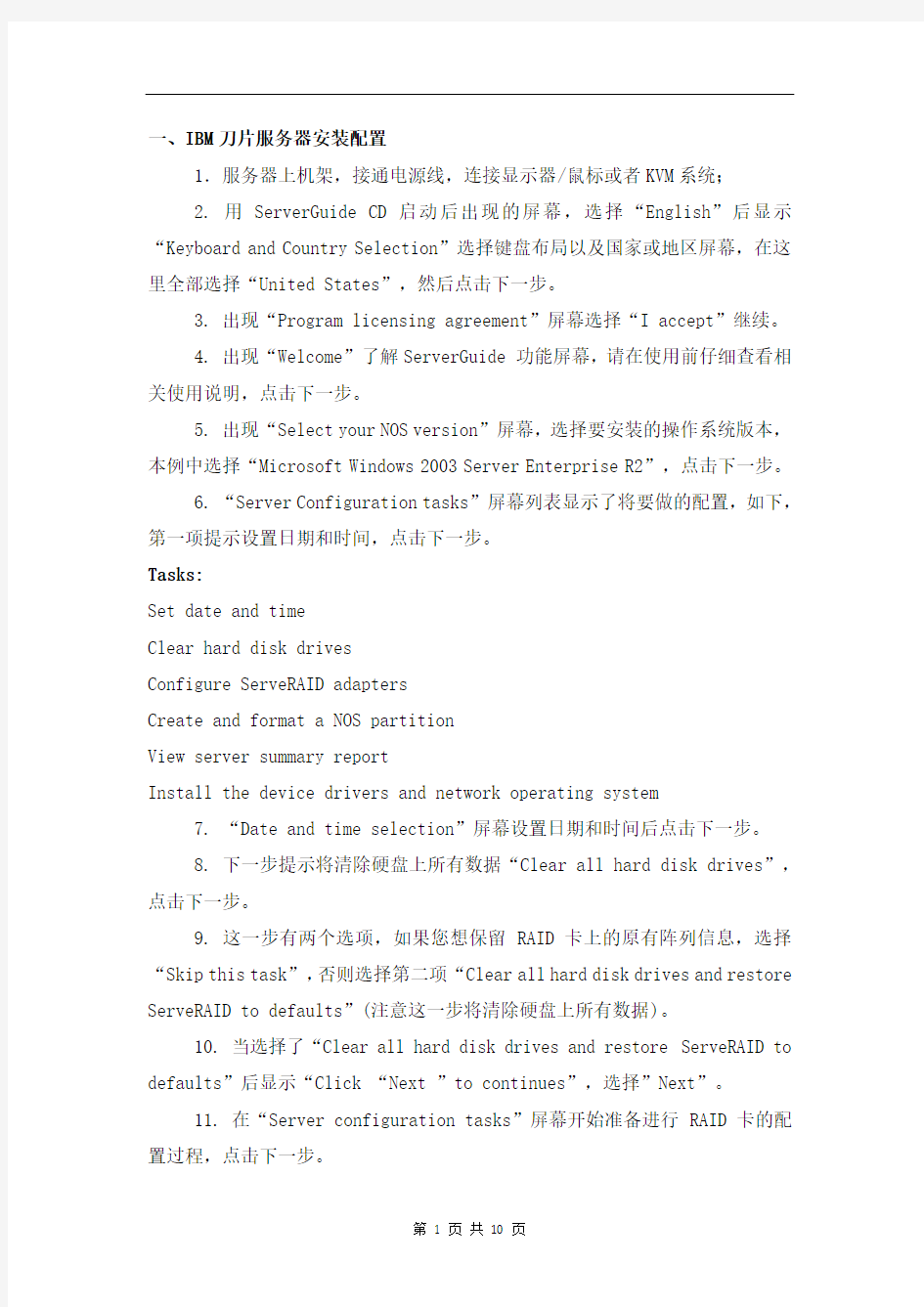

一、IBM刀片服务器安装配置
1.服务器上机架,接通电源线,连接显示器/鼠标或者KVM系统;
2. 用ServerGuide CD启动后出现的屏幕,选择“English”后显示“Keyboard and Country Selection”选择键盘布局以及国家或地区屏幕,在这里全部选择“United States”,然后点击下一步。
3. 出现“Program licensing agreement”屏幕选择“I accept”继续。
4. 出现“Welcome”了解ServerGuide 功能屏幕,请在使用前仔细查看相关使用说明,点击下一步。
5. 出现“Select your NOS version”屏幕,选择要安装的操作系统版本,本例中选择“Microsoft Windows 2003 Server Enterprise R2”,点击下一步。
6. “Server Configuration tasks”屏幕列表显示了将要做的配置,如下,第一项提示设置日期和时间,点击下一步。
Tasks:
Set date and time
Clear hard disk drives
Configure ServeRAID adapters
Create and format a NOS partition
View server summary report
Install the device drivers and network operating system
7. “Date and time selection”屏幕设置日期和时间后点击下一步。
8. 下一步提示将清除硬盘上所有数据“Clear all hard disk drives”,点击下一步。
9. 这一步有两个选项,如果您想保留RAID卡上的原有阵列信息,选择“Skip this task”,否则选择第二项“Clear all hard disk drives and restore ServeRAID to defaults”(注意这一步将清除硬盘上所有数据)。
10. 当选择了“Clear all hard disk drives and restore ServeRAID to defaults”后显示“Click “Next ”to continues”,选择”Next”。
11. 在“Server configuration tasks”屏幕开始准备进行 RAID卡的配置过程,点击下一步。
12. 进入了ServeRAID Manager配置界面后,在屏幕右侧有两个选项“Express configuration for controller 1” (快速配置)和“ Custom configuration for contr oller 1”(手工配置)。快速配置将按软件默认选项进
行配置;如果您想定制RAID信息则选择手工配置;如果您不作RAID配置,选择
屏幕左上角“File”下拉菜单中的“Exit”退出阵列配置界面进入下一步操作。选择手工配置,出现左右两个区域,左边区域选择要做的阵列级别,右边为安装
在服务器的硬盘列表,这里我们选择RAID1,并点击选中两块硬盘。应用、确定
配置信息,退出ServeRAID Manager配置界面。
13. 选择下一步,创建操作系统的分区。
14. ServerGuide提示服务器需要重新启动“S erverGuide will now shutdown and restart the server automatically. Click “OK” to shutdown and restart the server immediately”,选择”OK”系统重新引导。
15. 系统重新引导后进入“Create and format partition”界面选择分区
和文件系统类型,在分区时注意分区大小范围(2000-34715MB),最小输入2000MB,根据要求我们输入分区大小为20480MB。完成分区后提示“To complete the partitioning process. serverGide will restart automatically. This will take only a few seconds. Click “OK” to restart ServerGuide immediately.” 选择”OK”系统重新引导。
16. 引导完成后,ServerGuide提示操作系统分区工作完成状态。
Setting Up the NOS partition
Creating the partition Complete
Formatting the partition Complete
Copying DOS files to the partition Complete
17. 选择“Next”继续进行配置,出现“Server configuration tasks”
界面,开始“View server summary report”。
18. 检查服务器所配置的信息有无错误,然后点击”Next”。
19. 出现“Server configuration tasks”界面,开始设置win2003安装
的相关配置“Install the device drivers and network operating system”,
点击”Next”。
20. 在“General setup”界面上输入用户名(Full name)——kmghj,计算机名(Computer name)——kmghjdc1,序列号(Product ID)和管理员口令。注意:“Product ID”要求输入Windows 2003操作系统的序列号,“Administrator passwo rd”下面“Password”中输入管理员口令,“Confirm password”中再次输入管理员口令进行确认,点击”Next”。
21. 出现“General network setup”界面,选择服务器的网络设置后,点击”Next”。
22. 出现“Network adapter configuration method”界面设置网卡,有两种方法,一种是使用缺省设置设置网卡“Use default settings for the network adapters”,第二种是为网卡指定设置(Specify the settings for the network adapters),可以选择系统默认方式进行安装,操作系统安装好后可以进行更改,默认点击”Next”。
23. 出现“Microsoft licensing mode selection”界面选择操作系统的Client licensing mode,点击”Next”。
24. 在界面“Regional settings”选择操作系统的地域和时区,如果您安装的是中文Winodws 2003系统,请注意时区的选择“Select your time zone”选择“Beijing”;“ Select your primary language”选择“Chinese(PRC)”;“Select your alternate languages by region”选择“Simplified Chinese” ,点击”Next”。
25. 界面“Microsoft component selection”选择要安装的windows组件,点击”Next”继续。
26. 界面“Windows installation”会提示windows文件的相关安装路径,察看后点击”Next”继续。最后一行有重要提示“在后面的系统安装过程中可能会用到该屏幕提示的信息”: You might need to refer to the information in this windows during the installation。
27. “Windows installation preparation”界面显示Windows正在拷贝安装所需要文件的进程。
28. 拷贝完成后,提示插入Windows 安装光盘“Insert Windows installa tion CD ”,ServerGuide光盘会自动弹出,更换Windows2003 Server
光盘后,点击”Next”继续。
29. 出现“Microsoft and user license agreement”,认真阅读微软最终用户许可使用手册后选择“I agree to the terms and conditions”,开始拷贝Windows安装文件“Copy Windows Installation files”,拷贝完成后按照屏幕要求移除WINDOWS 2003 光盘后重启服务器“Remov e the Windows 2003 Server CD and click “Next”.
This will start the unattended installation of Windows. The installation may take up to 45 minutes.”,自此完成ServerGuide光盘配置,服务器将进入无人职守安装。
30.系统信息:
1号刀片服务器:
系统:win2003 enterprise server R2
计算机:ghjdc1 系统管理员口令:1q2w3e4r
IP:192.168.40.4
2号刀片服务器:
系统:win2003 enterprise server R2
计算机:ghjdc1 系统管理员口令:kmghjwin2003
IP:192.168.40.6
二、配置刀片中心管理模块网络模块
1.连接管理模块控制口至交换机,将管理工作站与交换机连接好,确定管理工作站与管理模块网络连通;
2.通过IE访问管理模块的管理界面:在地址栏输入IP:192.168.100.211
用户名:USERID 密码:PASSW0RD (其中0为数字零)
3.点击 start new session
4.在I/O module tasks 栏内,起用两个交换机模块,把 fast POST 跟Extemal ports的值设为 Enabled,然后保存。
5.更改管理模块默认ip地址
6.更改交换机模块的管理IP地址,选择Advanced Configrationg 可以对交换机模块进行配置,有web跟Telnet两种操作界面。
7.起用远程管理功能对刀片服务器进行管理
8.选择要管理的服务器
9.以web方式访问交换机模块:
输入管理IP地址:192.168.100.212 (交换机1) ,192.168.100.213(交换机2)默认用户名:admin 密码:admin
10.进入管理界面
说明:各管理信息:
管理模块IP:192.168.100.211
用户:USERID 口令:PASSW0RD (其中0为数字零)1号交换机模块IP:192.168.100.212
2号交换机模块IP:192.168.100.213
用户:admin 口令:admin
惠普刀片服务器硬件安装配置手册
目录 第1章刀片服务器硬件配置 (5) 第2章刀片服务器硬件描述 (6) 2.1刀片服务器机箱HP C7000 (6) 2.2刀片服务器描述 (7) 2.3刀片C ISCO 3020网络交换机 (7) 2.4刀片B ROCADE 4/24SAN交换机 (8) 第3章刀片服务器和机箱的连接 (9) 第4章刀片服务器的安装 (10) 第5章刀片服务器内存的配置 (11) 第6章刀片服务器硬盘的安装 (12) 第7章刀片网络交换机配置 (13) 7.1通过计算机连接交换机. (13) 7.2完成快速安装页面的设置 (14) 7.3网络连接和配置 (15) 7.3.1网络拓扑结构 (15) 7.3.2网络地址规划和端口配置表 (16) 7.3.3网络配置 (17) 第8章刀片存储交换机配置 (19) 8.1设置存储交换机IP地址 (19) 8.1.1采用串口连接进行设置 (19) 8.1.2通过超级终端命令行的方式访问存储交换机 (19) 8.1.3设置存储交换的IP地址 (19) 8.2配置存储交换机 (19) 8.2.1设置时间 (19) 8.2.2Disabling/enabling存储交换机 (20) 8.2.3打开/关闭交换机端口 (20)
8.3更改交换机的F IBRE C HANNEL DOMAIN ID (20) 8.4检查交换机工作状态和配置信息 (20) 第9章刀片服务器的配置 (21) 9.1配置刀片机箱IP地址 (21) 9.2通过刀片机箱IP地址,登录刀片进行配置 (21) 第10章刀片服务器的检测 (22) 10.1硬件安装配置检测 (22) 10.2硬盘装配正常检验 (22) 10.3操作系统正常安装检验 (23) 10.4刀片服务器安装检查表 (23)
惠普刀片服务器硬件安装配置手册
HP-刀片服务器 - 硬件配置安装手册第一技术分册 惠普刀片服务器硬件安装配置手册 ——VER 2.0
目录 第 1章刀片服务器硬件配置 (5) 第 2章刀片服务器硬件描述 (6) 2.1刀片服务器机箱HP C7000 (6) 2.2刀片服务器描述 (8) 2.3刀片 C3020网络交换机 (10) ISCO 2.4刀片 B 4/24 SAN交换 机 (11) ROCADE 第 3章刀片服务器和机箱的连接. (12) 第 4章刀片服务器的安装 (14) 第 5章刀片服务器内存的配置 (16) 第 6章刀片服务器硬盘的安装 (17) 第 7章刀片网络交换机配置 (19) 7.1通过计算机连接交换机 . (19) 7.2完成快速安装页面的设置 (20) 7.3网络连接和配置 (22) 7.3.1网络拓扑结构 (22) 7.3.2网络地址规划和端口配置表 (23) 7.3.3网络配置 (24) 第 8章刀片存储交换机配置 (26) 8.1设置存储交换机IP 地址 (26) 8.1.1采用串口连接进行设置 (26) 8.1.2通过超级终端命令行的方式访问存储交换机 (26) 8.1.3设置存储交换的 IP 地址 (26) 8.2配置存储交换机 (27) 8.2.1设置时间 (27) 8.2.2Disabling/enabling存储交换机 (27)
8.3更改交换机的F IBRE C HANNEL DOMAIN ID (28) 8.4检查交换机工作状态和配置信息 (28) 第 9 章刀片服务器的配置 (29) 9.1配置刀片机箱IP 地址 (29) 9.2通过刀片机箱IP 地址,登录刀片进行配置 (30) 第 10 章刀片服务器的检测 (37) 10.1硬件安装配置检测 (37) 10.2硬盘装配正常检验 (38) 10.3操作系统正常安装检验 (38) 10.4刀片服务器安装检查表 (39)
刀片服务器使用手册
刀片服务器使用手册 一、刀片服务器的介绍 刀片服务器是公司应用服务中的一部分,是在标准高度的机架式机箱内可插多个卡式的服务器单元,实现高可用和高密度。公司应用中使用的刀片服务器为HP 460C G6(以下简称刀片服务器)。刀片机每一块“刀片”实际上就是一块系统主板,可以通过“板载”硬盘启动自己的操作系统,在集群中插入新的“刀片”就可以提高整体性能。 二、部署情况 刀片服务器网络拓扑结构配置如图:其中每台刀片服务器各有两个网卡,分别连接到每台刀片的交换机上再各通过一条 光纤线路连接到核心交换机上。 三、刀片服务器的配置 1、配置刀片机箱IP地址 使用HP c-class bladc server的OA远程管理端口安装设备onboard administrator card .
1) 通过小液晶屏设置OA的IP地址:先选中enclosure settings 2) 进入enclosure settings后,设置OA IP Address 192.168.1.1设置完成后选Accpect all 2、通过刀片机箱IP地址,登录刀片进行配置
1)通过终端IE6.0浏览器输入刀片服务器的OA口的IP地址:192.168.1.1;输入机器前方的纸片的出厂OA的用户名和密码登录。 2)登录后进入Rack Overiew界面,把刀片的硬件状态以图片方式展现 3)第一次安装c-class刀片,直接进入first time setup wizard
4)进入Configuration Management,快速重载配置好的OA设置 5)Rack and Enclosure Settings,设置名称、时间、时区等 6)Administrator Account Setup设置管理员账户,PIN protection可以启用设置PIN Code来给刀片前面的液晶屏设置密码
惠普刀片服务器OA管理使用说明
惠普刀片服务器OA管理
第一部分:OA 管理模块 一、设置OA 的静态IP 地址: 1、设置下图中的Insight Display (管理显示屏); 2、在主菜单中, 移动光标到Enclosure Settings . 点击 OK . 3、选中“OA1 IP Adress ”并点击; Hot-plug power supplies Insight Display HH storage 2P/4P 2P
4、将OA1 Network 设成静态(Static); 5、设置OA1的IP地址、掩码、网关,然后点击OK接受。 二、用PC连接OA进行配置: 1、用网线将PC与OA模块上的管理网口(RJ45)相连;
2、打开IE ,输入刚才设定的OA IP 地址,在出现的网页中输入用户名:Administrator ,密码:****(OA 模块上有写有Password 的卡片)。 3、对OA 进行初始化配置: c7000 enclosure —Rear 3+3 C19 cords Hot-plug redundant Network and serial connectors Enclosure links Redundant Onboard Administrators
4、设置机柜名称和机箱名称; 5、添加管理用户和权限;
6、网络设置,应设置成静态IP 地址; 7、设置机箱内每个模块槽的IP 地址,即设置刀片服务器的ILO地址(设定起始地址即可,OA会自动从Bay1按顺序排列到Bay16)和网络模块的管理地址;
中科曙光龙腾TC4600L刀片服务器用户手册V1.0
中科曙光TC4600L刀片服务器用户手册
声明 本手册的用途在于帮助您正确地使用曙光公司服务器产品(以下称“本产品”),在安装和第一次使用本产品前,请您务必先仔细阅读随机配送的所有资料,特别是本手册中所提及的注意事项。这会有助于您更好和安全地使用本产品。 请妥善保管本手册,以便日后参阅 本手册的描述并不代表对本产品规格和软.硬件配置的任何说明。有关本产品的实际规格和配置,请查阅相关协议. 装箱单.产品规格配置描述文件,或向产品的销售商咨询。 如您不正确地或未按本手册的指示和要求安装.使用或保管本产品,或让非曙光公司授权的技术人员修理.变更本产品,曙光公司将不对由此导致的损害承担任何责任。 本手册中所提供照片.图形.图表和插图,仅用于解释和说明目的,可能与实际产品有些差别,另外,产品实际规格和配置可能会根据需要不时变更,因此与本手册内容有所不同。请以实际产品为准。 本手册中所提及的非曙光公司网站信息,是为了方便起见而提供,此类网站中的信息不是曙光公司产品资料的一部分,也不是曙光公司服务的一部分,曙光公司对这些网站及信息的准确性和可用性不做任何保证。使用此类网站带来的风险将由您自行承担。 本手册不用于表明曙光公司对其产品和服务做了任何保证,无论是明示的还是默示的,包括(但不限于)本手册中推荐使用产品的适用性.安全性.适销性和适合某特定用途的保证。对本产品及相关服务的保证和保修承诺,应按可适用的协议或产品标准保修服务条款和条件执行。在法律法规的最大允许范围内,曙光公司对于您的使用或不能使用本产品而发生的任何损害(包括,但不限于直接或间接的个人损害.商业利润的损失.业务中断.商业信息的遗失或任何其他损失),不负任何赔偿责任。 对于您在本产品之外使用本产品随机提供的软件,或在本产品上使用非随机软件或经曙光公司认证推荐使用的专用软件之外的其他软件,曙光公司对其可靠性不做任何保证。 曙光公司已经对本手册进行了仔细的校勘和核对,但不能保证本手册完全没有任何错误和疏漏。为更好地提供服务,曙光公司可能会对本手册中描述的产品之软件和硬件及本手册的内容随时进行改进和/或修改,恕不另行通知。如果您在使用过程中发现本产品的实际情况与本手册有不一致之处,或您想得到最新的信息或有任何问题和想法,欢迎致电我们或登录曙光公司服务网站垂询。
UCS 刀片服务器基本配置手册v1.0
UCS 刀片服务器基本 配置手册 V1.0 liuxyn@https://www.360docs.net/doc/b812410151.html, 2011.8.25
目录 0 UCS测试前准备工作 (1) 确认现场是否具备测试环境 (1) 电源环境 (1) 网络环境 (1) 设备拆箱所需工具 (1) 检查设备及相关配件 (1) IP地址规划 (1) 1 UCS Manager 密码重置 (2) 2 UCS Manager删除配置 (6) 3 UCS Manger 初始化配置 (8) 4 UCS Manager web 管理 (9) 5 配置上联口(GLC-T)千兆上联到网络交换机 (12) 6配置Server Port (14) 7 配置管理IP 使用KVM,Vmedia (15) 8 配置Profile 模板 (15) 9 根据profile模板生成profile (15) 10 profile 关联刀片 (15) 11 安装操作系统 (15) 12 MDS 9124 系统恢复 (15) 13 MDS 9124 初始化配置 (16)
0 UCS测试前准备工作 确认现场是否具备测试环境 电源环境 5108 刀片机箱电源线为16A 插头,确认用户现场有16A插口的插线板 6120 功率350W左右 5108 功率最大功率2500W ,实际功耗取决于刀片多少 网络环境 6120 接5108刀片机箱最少需要1个万兆口互联 6120 上联到网络交换机千兆连接需要GLC-T模块连到网络交换机的千兆电口,或使用一对GLC-SX-MM模块+光纤跳线连到网络交换机的千兆SFP接口 6120 上联到SAN交换机需要4Gb的SFP模块和光纤跳线(如果刀片上没有配硬盘、或需要和存储互联做相关测试,需要有MDS9124或其他厂商的SAN交换机) 设备拆箱所需工具 美工刀、平口螺丝刀、十字螺丝刀、老虎钳 检查设备及相关配件 电源线(10A/16A) 模块(GLC-T或GLC-SX-MM),4Gb FC模块 网线、光纤跳线 IP地址规划 UCS6120 管理口IP地址 MDS9124 管理地址 存储设备管理地址 1
HS22V刀片服务器说明文档
专为虚拟化和能效而优化的高性能刀片服务器要点 ● 更大的内存容量和新一代CPU 帮您实现 超凡的虚拟化性能 ● 无与伦比的RAS 功能和创新型管理帮您 改进服务 ● 久经考验的BladeCenter 平台上帮您管理 增长并降低风险IBM BladeCenter HS22V 专门针对虚拟化而优化IBM BladeCenter? HS22V 专门针对在虚拟化环境中使用而特别设计。HS22V 有18个DIMM 插槽,最高支持144GB DDR-3内存,允许您在每个刀片上支持更多、更大的虚拟机。当在单个刀片上对多个工作负载进行虚拟化时,持久耐用的固态驱动器和硬件RAID-0与RAID-1可提供超凡的性能。嵌入式虚拟机管理程序允许您轻松部署行业领先的第三方虚拟化解决方案。将HS22V 与IBM BladeCenter 的虚拟光纤网络功能相结合,可实现灵活、轻松、快速和可靠的I/O 解决方案,从而帮助降低成本和复杂性。打造优良的性能 HS22V 支持最新的英特尔? 至强? 处理器、更大的内存容量、快速的内存 吞吐量和高速I/O ,可为您提供超凡的性能。 专为提高能效而设计 HS22V 采用了灵活、智能的节能设计。HS22V 最多可支持2个1.8" 固态驱 动器,其功率消耗远低于传统的转轴式硬盘驱动器。最新增强的电源管 理功能可协助数据中心进行电源规划,而IBM Systems Director Active Energy Manager? 可对功率使用提供跟踪、监控和测量功能。 HS22V 的指定配置是IBM Express Advantage? 产品组合的一部分, 在设计时充分考虑了中型企业的需要。Express? 型号和配置可能会因 国家/地区的不同而有所差异 。 BladeCenter 智能新一代,英特尔 至强 处理器5600
IBM刀片服务器安装配置
一、IBM刀片服务器安装配置 1.服务器上机架,接通电源线,连接显示器/鼠标或者KVM系统; 2. 用ServerGuide CD启动后出现的屏幕,选择“English”后显示“Keyboard and Country Selection”选择键盘布局以及国家或地区屏幕,在这里全部选择“United States”,然后点击下一步。 3. 出现“Program licensing agreement”屏幕选择“I accept”继续。 4. 出现“Welcome”了解ServerGuide 功能屏幕,请在使用前仔细查看相关使用说明,点击下一步。 5. 出现“Select your NOS version”屏幕,选择要安装的操作系统版本,本例中选择“Microsoft Windows 2003 Server Enterprise R2”,点击下一步。 6. “Server Configuration tasks”屏幕列表显示了将要做的配置,如下,第一项提示设置日期和时间,点击下一步。 Tasks: Set date and time Clear hard disk drives Configure ServeRAID adapters Create and format a NOS partition View server summary report Install the device drivers and network operating system 7. “Date and time selection”屏幕设置日期和时间后点击下一步。 8. 下一步提示将清除硬盘上所有数据“Clear all hard disk drives”,点击下一步。 9. 这一步有两个选项,如果您想保留RAID卡上的原有阵列信息,选择“Skip this task”,否则选择第二项“Clear all hard disk drives and restore ServeRAID to defaults”(注意这一步将清除硬盘上所有数据)。 10. 当选择了“Clear all hard disk drives and restore ServeRAID to defaults”后显示“Click “Next ”to continues”,选择”Next”。 11. 在“Server configuration tasks”屏幕开始准备进行 RAID卡的配置过程,点击下一步。
HP刀片服务器OA使用指南
第1章刀片机箱配置 1.1刀片机箱IP地址配置 使用惠普c-class blade server的OA远程管理端口安装设置onboard administrator card (此文中的OA代表Onboard administrator)。 1.通过机箱前面的小液晶屏设置管理控制器OA的IP地址,先选中enclosure settings ; 2.进入enclosure settings后,设置OA1和OA2的IP地址,设置完成后选Accpect all。 (默认OA1为Active,OA2设置为Standby;实际操作时可根据情况将OA2设置 为Active) OA1和OA2的IP地址分配表参见:07服务器相关信息.xls文件《HP刀片服务器 OA、ilo2IP地址分配表》
1.2登录机箱IP,进行刀片设置 1.2.1Administrator用户配置 1.通过终端的IE6.0浏览器输入刀片服务器的OA口的ip地址:19 2.168.1.1,进 入OA的登录界面,输入机器前方的纸片的出厂OA的用户名和密码登录; 2.登录后进入Rack Overview界面,它把刀片的硬件状态很直观的以图片方式展现, 包括设备正反面板图片示意等信息;
3.如果是第一次安装刀片服务器机箱,直接进入first time setup wizard; 4.进入Configuration Management,用它可以快速重载一个以前配制好的OA设置; 5.Rack and Enclosure Settings,设置机箱的名称、时间、时区等;
6.Administrator Account Setup设置管理员帐户(Administrator口令:123); Administrator是管理员权限,可管理所有的刀片服务器,PIN protection可以启用(目 前未启用)、设置PIN Code来给刀片服务器前面的液晶屏设置密码; 1.2.2Local Users用户配置 Local Users只针对机框的登陆及服务器所在的槽位作管理权限设置,而不针对于刀 片服务器系统。设置完帐号及所管理的设备权限后,用户只能够管理分配的设备,其它均为锁定状态。 用户的建立 1、以管理员身份登陆到OA系统,在机框列表中选中要控制的机框。如下图:
M1000e 刀片服务器详细介绍 图解
M1000e 刀片服务器详细介绍图解
戴尔PowerEdge M1000e刀片机框拆解纪实 戴尔PowerEdge M1000e刀片服务器机框是一款面向数据中心、大型企业等高端客户而推出的一款产品,具有高密度、模块化、灵活的I/O扩展以及方便简单的管理等诸多优点,这使得其可以轻松胜任各种行业应用、虚拟化整合以及大规模集群计算节点等对计算性能有较高要求的工作。今天,我们带来的这篇拆解报告就是要为大家详细解析一下这款产品的结构,让大家对其有一个更加清晰的了解。 在介绍戴尔PowerEdge M1000e的拆解之前,我们有必要对其特点了解一下。 戴尔PowerEdge M1000e最为戴尔第十代刀片服务器,无论是在服务器模块的配置灵活性、计算密度还是再能耗等诸多方面都有了较大的提升。戴尔PowerEdge M1000e可以在10U 机箱内放置最多16个半高刀片服务器,这比起以往7U机箱中放置10个刀片服务器的戴尔PE 1955刀片系统要高出不少,而在计算模块的配置上,戴尔PowerEdge M1000e不但支持半高的Dell PowerEdge M600和M605,还能够支持全高的Dell PowerEdge M905、M805刀片服务
器,并可以实现半高与全高刀片的混插,虽然现在再戴尔中文官方网站上刀片产品列表只有 M600和M605半高刀片,但在产品手册中已经介绍了M905、M805,相信不久就会大规模投入市场。而在功耗上,由于采用了超低功耗电源、动态电源高效风扇等技术,使得其整体效能比起戴尔上一代的戴尔PE 1955刀片系统更高。
戴尔PowerEdge M1000e刀片系统配置左为全部使用半高刀片,右为全部使用全高刀片 半高全高刀片混插 除了上述几点之外,戴尔PowerEdge M1000e再I/O系统和管理的人性化方面也非常注意,其再背后提供了多达6个I/O插槽,可以支持以太网交换模块、直连模块以及光纤交换机,而在管理方面,戴尔PowerEdge M1000e 提供了两个CMC(机箱管控)模块,和两个个ikvm模块,通过与CMC模块,用户可以再远程实现对机箱的管控,而CMC与服务器上IDRAC芯片相连,用户可进一步实现服务器远程管理,更重要的是改管理界面采用的是WEB
